Annuncio pubblicitario
Microsoft OneDrive, la soluzione di archiviazione e condivisione cloud integrata in Windows 10, ha continuato a crescere. Ora è meglio integrato nel sistema operativo e ottiene funzionalità in qualche modo regolarmente.
Una delle più recenti è la capacità di eseguire il backup di determinate cartelle all'esterno di OneDrive. Questo aiuta a risolvere uno dei maggiori punti deboli con l'archiviazione su cloud: sincronizza solo i dati inseriti nella sua cartella specifica.
Ecco come eseguire il backup delle cartelle esterne più importanti con OneDrive.
Come eseguire il backup delle cartelle del desktop, delle immagini e dei documenti utilizzando OneDrive
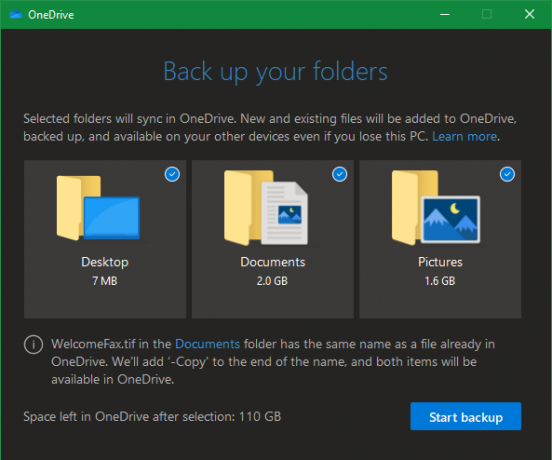
- Fai clic sull'icona OneDrive nella barra delle applicazioni nell'angolo in basso a destra dello schermo (potrebbe essere necessario espandere questa area utilizzando l'icona a forma di freccia). Selezionare Altro> Impostazioni.
- Vai al di riserva scheda e fare clic su Gestire il backup per accedere a questa funzione.
- Successivamente, vedrai a
Eseguire il backup delle cartelle schermo. Qui, puoi scegliere di eseguire il backup del tuo Desktop, Documenti, e Immagini cartelle. Se ci sono elementi in queste cartelle che causano un problema, visualizzerai un avviso e non potrai procedere finché non ti occuperai di loro. Vedere Pagina di aiuto di Microsoft su questa funzione per rivedere i tipi di file non validi.
- Uno dei problemi più comuni è che OneDrive non è in grado di eseguire il backup dei file PST.
- Rivedi il Spazio lasciato in OneDrive dopo la selezione e assicurati di essere soddisfatto di come stai usando il tuo spazio. Clic Inizia il backup e OneDrive inizierà a sincronizzare quelle cartelle.
Una volta che OneDrive ha caricato i contenuti di queste cartelle, puoi accedervi da qualsiasi punto di accesso a OneDrive. Ciò include le app sul telefono, il portale Web e altri PC. Infatti, abilitandolo su due computer si sincronizzeranno i contenuti di ciascuna cartella. Se ti imbatti sincronizzazione dei problemi con OneDrive e Windows 10, dai un'occhiata a queste semplici soluzioni.
In sostanza, questo ti consente di sincronizzare i tuoi file più importanti su OneDrive anche se non si trovano nella cartella dell'app. Puoi renderlo ancora più utile di spostare le cartelle dell'utente in qualsiasi posizione desiderata in Windows 10.
È conveniente, ma raccomandiamo comunque una soluzione di backup adeguata per proteggere davvero i tuoi file. La sincronizzazione dell'archiviazione cloud in questo modo non è una soluzione di backup perfetta perché sincronizzerà anche gli errori. Dai un'occhiata a Macrium Reflect Macrium Reflect: la recensione gratuita di Windows Backup ToolI backup sono fondamentali ma buoni strumenti di backup di Windows possono essere costosi. Macrium Reflect ti consente di eseguire il backup del tuo computer a costo zero. Leggi di più , uno strumento di backup semplice per chiunque.
Ben è un vicedirettore e il Post Manager sponsorizzato di MakeUseOf. Ha conseguito un B.S. in Computer Information Systems presso il Grove City College, dove si è laureato con lode e con lode in specializzazione. Gli piace aiutare gli altri ed è appassionato di videogiochi come mezzo.


